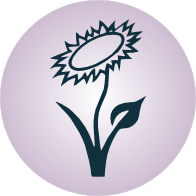Der Email-Client mutt¶
Mutt ist ein textbasierter Email-Client, der sich durch eine hohe Funktionalität und Konfigurierbarkeit auzeichnet. Die Verwaltung der Emails erfolgt ausschließlich über die Tastatur; zum Schreiben von Emails kann ein beliebiger Texteditor verwendet werden (beispielsweise Vim).
Installation von Mutt und Hilfsprogrammen¶
Zur Installation von mutt sollten folgende Pakete installiert werden:
sudo aptitude install fetchmail procmail mutt lynx msmtp
Das Hilfsprogramm fetchmail holt Emails von einem Email-Provider ab, das
Programm procmail leitet sie (gegebenenfalls mit selbst definierten
Spam-Filtern) an eine oder mehrere Mailboxen weiter. Mit mutt werden die
Emails und Mailboxen verwaltet, lynx dient zum Betrachten von HTML-Emails
und msmtp als Hilfsprogramm zum Verschicken eigener Emails.
Vor dem ersten Start sollte zunächst im Home-Verzeichnis ~ ein Mail- und
ein .tmp-Ordner für Mailboxen und temporäre Dateien angelegt werden:
mkdir ~/Mail ~/.tmp
Anpassen der Konfigurationsdateien
Anschließend sollten die Konfigurationsdateien der einzelnen Programme angelegt und mit grundlegenden Inhalten gefüllt werden:
In der Datei
~/.fetchmailrcwerden die zum Abholen der Emails nötigen Informationen abgelegt:# Datei .fetchmailrc poll EMAIL-HOST protocol pop3 user "EMAIL@ADRESSE.DE" password "GEHEIM" ssl
Der Email-Host ist beispielsweise
pop.gmx.net. Als Protokoll kann anstelle vonpop3auchimapverwendet werden (mit passendem Host, beispielsweiseimap.gmx.net). In jeder Zeile der Konfigurationsdatei kann ein neuer Eintrag stehen, so dass ein zentrales Abholen der Emails von mehreren Konten leicht möglich ist.Da in der Datei
.fetchmailrcdas Email-Passwort im Klartext enthalten ist, darf die Datei nur Lese- und Schreibrechte für den Eigentümer haben. Dazu gibt man folgendes ein:chown 600 ~/.fetchmailrcEbenso ist es möglich, die Datei auf einer verschlüsselten Partition oder einem verschlüsselten USB-Stick abzulegen und im Home-Verzeichnis einen Symlink dorthin zu erstellen.
In der Datei
~/.msmtprcwerden die zum Versenden der Emails nötigen Informationen angegeben:# Datei .msmtprc defaults auth on tls on account default host EMAIL-HOST port 587 from EMAIL@ADRESSE.de user EMAIL@ADRESSE.de password GEHEIM tls_trust_file /etc/ssl/certs/ca-certificates.crt auth loginDer Email-Host ist beispielsweise
mail.gmx.net. Inzwischen verlangen viele Email-Provider eine SSL- oder TLS-Verschlüsselung für die Verbindung zwischen dem Host und dem Client; dies wird durch die obigen Konfigurationen als Standard festgelegt, wobei der genutzte Port bei verschiedenen Providern unterschiedlich sein kann (Infos hierzu sollten von jedem Provider angegeben sein). Für verschiedene Email-Konten können wiederum verschiedene Benutzer-Accounts angelegt werden. Der jeweilils passende Account wird beim Versenden einer Email automatisch anhand desFrom:-Eintrags der Email ausgewählt.Auch in dieser Datei ist das Passwort im Klartext (allerdings ohne Anführungszeichen) enthalten. Auch diese Datei darf somit nur Lese- und Schreibrechte für den Eigentümer haben:
chown 600 ~/.msmtprcIn der Datei
~/.procmailrcsind die zum Verteilen („processing“) der Emails nötigen Informationen gespeichert:# Datei .procmailrc MAILDIR=$HOME/Mail/ LOGFILE=$HOME/.procmaillog LOGABSTRACT=no VERBOSE=off FORMAIL=/usr/bin/formail NL='' # Doppelt gesendete Mails mittels formail abfangen :0 Whc: .msgid. lock | $FORMAIL -D 16384 .msgid.cache :0 a $MAILDIR/duplicates # Spam nach Absender aussortieren :0 * ^Sender:.*(video|price|addme) $MAILDIR/spam #Spam nach Betreff aussortieren :0 * ^Subject:.*(credit|cheap|cash|money|debt|sale|loan) $MAILDIR/spam # Alle anderen Emails in die default-Mailbox ablegen: :0 * .* default
Durch
:0wird jeweils eine Filterregel eingeleitet. Anschliessend wird die eingehende Email auf ein Muster geprüft; beispielsweise würde* ^From: .*Max Mustermannbedeuten, dass für alle Emails mit „Max Mustermann“ im Absender die darauf folgende Aktions-Zeile ausgeführt wird.[1]
In der Datei
~/.muttrcwird das Verhalten von Mutt über eine Vielzahl möglicher Konfigurationen festgelegt. Dabei können Pfade, Tastenbelegungen, Farben, Verschlüsselungs-Einstellungen usw. angepasst werden. Die Datei kann beispielsweise so aussehen:# Datei .muttrc # --------------------------------------------------------------------------------------- # PFADEINSTELLUNGEN # --------------------------------------------------------------------------------------- # Pfad für Adressbuch-Datei festlegen: set alias_file= "~/.mutt/addressbook" source "~/.mutt/addressbook" # Standard-Mailbox für eingehende Emails: set spoolfile='+default' # Gelesene Emails nach "inbox-JAHR" im Mail-Ordner verschieben # (beispielsweise "inbox-2014" für Emails aus dem Jahr 2014) set mbox="+inbox-`date +%Y`" # Gesendete Emails nach "sent-JAHR" im Mail-Ordner verschieben set record="+sent-`date +%Y`" # Email-Entwürfe in der Mailbox "Entwuerfe" speichern: set postponed="+Entwuerfe" # Pfad für temporäre Dateien festlegen: set tmpdir=~/.tmp # --------------------------------------------------------------------------------------- # TASTENKOMBINATIONEN # --------------------------------------------------------------------------------------- # Mails durch Drücken von "A" vom Provider abholen und dort löschen: macro index,pager A "!fetchmail -m 'procmail -d %T'\r" # Alternativ: Mails durch Drücken von "A" vom Provider abholen und dort belassen (keep and verbose): # #macro index,pager A "!fetchmail -kv -m 'procmail -d %T'\r" bind browser <Enter> view-file # HTML-Mails durch Drücken von "l" mit lynx betrachten: macro pager,attach l "<pipe-entry>lynx -stdin -force_html<enter>" # Emails durch Drücken von "f" weiterleiten bind index,pager f forward-message # An alle Empfänger einer Email antworten bind index,pager R group-reply # --------------------------------------------------------------------------------------- # ALLGEMEINE EINSTELLUNGEN # --------------------------------------------------------------------------------------- # Alle Header-Infos grundsätzlich ausblenden: ignore * # Folgende Header-Infos jedoch erlauben: unignore from: subject to cc mail-followup-to \ date x-mailer x-url list-id # Format für das Zitieren der Original-Mail in einer Antwort-Email # ("Am DATUM schrieb ABSENDER:") set attribution="* %n <%a> [%(%d.%m.%Y %H:%M)]:" set nobeep # Keine akustischen Signale bei neuen Nachrichten set copy=yes # Gesendete Emails immer speichern set delete=yes # Als gelöscht markierte Emails beim Beenden löschen (ohne Nachfrage) set editor='vim' # Oder ein anderer Editor, beispielsweise 'gedit' set fast_reply # Beim Antworten auf eine Email sofort den Editor öffnen set followup_to # In Betreff und Email-Header "Follow up"-Markierungen setzen set help=no # Hilfe-Zeilen ausblenden set include=ask-yes # Nachfragen, ob Original-Mail in Antwort zitiert werden soll set move=yes # Gelesene Nachrichten in die obige mbox verschieben set nosave_empty # Keine leeren Email-Entwürfe speichern set pager_index_lines=6 # Beim Lesen von Emails 6 Zeilen für Pager reservieren set pager_stop # Beim Lesen von Emails nicht in die nächste Email scrollen set read_inc=25 # Fortschritts-Anzeige beim Lesen von Mailboxen einblenden set reply_to # Antwort-Emails automatisch erkennen set reply_regexp="^((re([\[^-][0-9]+\]?)*|Re|aw|antwort|antw|wg):[ \t]*)+" set reverse_alias # Namen von Email-Absendern anhand Adress-Liste anzeigen set send_charset="us-ascii:iso-8859-1:iso-8859-15:iso-8859-2:utf-8" set smart_wrap # Besserer Zeilenumbruch set sort=threads # Emails nach in Thread-Reihenfolge anzeigen set sort_aux=date-sent # Emails innerhalb von Threads nach dem Datum sortieren set strict_threads # Bei Threading auf In-Reply-To-Header achten, nicht auf Betreff set weed=yes # Standard.. :) set wrap_search=yes # Im Index-Modus Suche erneut von vorne zulassen auto_view text/html # --------------------------------------------------------------------------------------- # PERSOENLICHE EINSTELLUNGEN # --------------------------------------------------------------------------------------- my_hdr From: "VORNAME NACHNAME" <EMAIL@ADRESSE.de> my_hdr Reply-To: "VORNAME NACHNAME" <EMAIL@ADRESSE.de> set realname= "VORNAME NACHNAME" set signature= "+.signature" # Einstellungen für den Standard-Ordner: folder-hook . "set from='VORNAME NACHNAME <EMAIL@ADRESSE.de>'" folder-hook . "set index_format='%4C %Z %{%b %d} %-15.15L (%4l) %s'" folder-hook . "set sendmail='/usr/bin/msmtp --account=default'" # --------------------------------------------------------------------------------------- # FARBEN # --------------------------------------------------------------------------------------- # Aussehen von Mutt: color tree brightmagenta default color attachment magenta default color error red default color header brightyellow default "^Subject: " color header white default "^To:" color hdrdefault yellow default color indicator black white color markers brightblue default color message white default color normal white default color quoted yellow default color quoted1 green default color quoted2 cyan default color quoted3 red default color signature brightblack default color status brightyellow blue color search default green # Highlighting von Emails (abhängig von der "Punktezahl" einer Email): # Mögliche Muster zur Punktevergabe: # ~f ABSENDER : Betrifft alle Emails, die vom ABSENDER geschickt wurden ("from") # ~t EMPFAENGER : Betrifft alle Emails, die an EMPFAENGER geschickt wurden ("to") # ~s BETREFF : Betrifft alle Emails, die BETREFF in der Betreff-Zeile enthalten ("subject") # Reguläre Ausdrücke als Suchmuster: # . : Ein beliebiges Zeichen # * : Der vorherige Ausdruck Null mal oder beliebig oft # [aA] : Eines der in der Klammer enthaltenen Zeichen (a oder A) # Alle Emails bekommen zunächst 0 Punkte: unscore * # Beispiel 1: 10 Punkte an alle Emails vergeben, die "grund-wissen" im Empfänger-Namen enthalten: score '~t .*@grund-wissen.*' +10 # Beispiel 2: 25 Punkte an alle Emails vergeben, die "sphinx" in der Betreff-Zeile enthalten: score '~s .*sphinx.*' +25 # Zum Beispiel 1: Alle Emails mit einer Punktezahl von 10-20 hellrot hervorheben: color index brightred default '~n 10-20' # Zum Beispiel 2: Alle Emails mit einer Punktezahl von 25-29 blau hervorheben: color index blue default '~n 25-29'
In der obigen Beispiel-Konfigurationsdatei sollten die in Großbuchstaben gesetzten Variablen durch eigene Angaben ersetzt werden; zudem sollte der zum Schreiben von Emails bevorzugte Editor festgelegt werden.
Damit die Mailboxen im Verzeichnis ~/Mail automatisch erkannt werden, sollte
zudem folgender Eintrag zu den Pfadeinstellungen hinzugefügt werden:
# Mailboxen automatisch finden:
mailboxes $(find ~/Mail/ -maxdepth 0 -type d -printf "%p)
Dieser Eintrag befindet sich bei mir genau so in meiner eigenen ~/.muttrc;
leider wird jedoch in der Druckversion durch diese Zeile das Highlighting der
gesamten Konfigurationsdatei deaktiviert.. anscheinend ein Fehler von Pygments,
dem ansonsten echt prima funktionierenden Syntax-Highlighting-Tool.
Durch eine Vergabe von Punkten auf bestimmte Muster im Absenderfeld oder in der
Betreffzeile von Emails ist es möglich, Emails von einzelnen Personen,
Unternehmen oder Mailinglisten gezielt farblich hervorzuheben. Als Farben sind
red, green, blue, yellow, cyan, magenta möglich, wobei
durch die Nachrichten bei einem davor gestellten bright zusätzlich fett
gedruckt erscheinen (beispielsweise steht brightgreen für grün und
fettgedruckt).
Das Prinzip der Punktevergabe ist eigentlich simpel, man sollte lediglich darauf achten, dass die einkommenden Emails nicht mehrfach Punkte erhalten, beispielsweise weil sie das Wort „Python“ sowohl in der Emailadresse wie auch in der Betreffzeile enthalten. Sollten beide Muster beispielsweise mit 5 Punkten gewertet werden, so bekäme die Email insgesamt 10 Punkte und könnte dadurch gegebenenfalls eine andere Farbe bekommen..
Bedienung von Mutt¶
Startet man Mutt (durch Eingabe von mutt in einer Shell), so werden bei
Verwendung der obigen Einstellungen die Emails der ~/Mail/default-Mailbox
aufgelistet. Dieser Ansichtsmodus von Mutt wird „Index“ genannt. Wird Mutt zum
ersten Mal gestartet, ist die Index-Ansicht normalerweise leer.
Index-Modus
Im Index-Modus können folgende Funktionen durch Drücken der jeweiligen Taste aufgerufen werden:
Email abrufen und zwischen Emails navigieren:
AEmails vom Provider abrufen aAbsender der Email unter dem Cursor ins Adressbuch aufnehmen ?Hilfe einblenden  oder
oder jZur nächsten Email gehen  oder
oder kZur vorherigen Email gehen HOMEZur ersten Email gehen ENDZur letzten Email gehen qMutt beenden („quit“) Zudem kann man mit
PageUPundPageDowndie Emails seitenweise durchblättern.Emails schreiben, beantworten und weiterleiten:
mNeue Email verfassen („mail“) rAuf Email unter dem Cursor antworten (nur dem Absender) („reply“) RAuf Email unter dem Cursor antworten (allen Empfängern) („group reply“) fEmail unter dem Cursor weiterleiten („forward“) Zum Schreiben der Emails wird automatisch der in der Konfigurationsdatei festgelegte Editor geöffnet. Speichert man dort die verfasste Email und beendet den Editor, kehrt man automatisch zu Mutt zurück.
Emails markieren, löschen, verschieben, kopieren:
dEmail unter dem Cursor löschen („delete“) uLöschmarkierung unterhalb des Cursor aufheben („undelete“) tEmail unter dem Cursor mit einer Markierung versehen („tag“) DEmails nach bestimmtem Muster löschen („delete by pattern“) ULöschmarkierungen nach bestimmtem Muster aufheben („undelete by pattern“) TEmails nach bestimmtem Muster mit einer Markierung versehen („tag by pattern“) wStatus der Email-Adresse anpassen(O: Old,N: New,D: Delete,r: Responded ,*: Tagged,!: Important)CEmail unter dem Cursor in eine andere Mailbox kopieren („copy“) sEmail unter dem Cursor in andere Mailbox abspeichern/verschieben („save“) Ist die Option
set move=yesin der Konfigurationsdatei aktiviert, werden gelesene Emails automatisch beim Beenden von Mutt von derdefault-Mailbox in diembox-Mailbox (bei obigen Einstellungen:inbox-2014) verschoben. Möchte man eine Email jedoch noch in der (meist deutlich kleineren) Mailboxdefaultbehalten, so kann man sie mittelsw owieder als ungelesen markieren.Um mehrere Emails auf einmal in eine andere Mailbox zu verschieben, markiert man mittels
tzunächst die einzelnen Emails. Anschließend kann man mittels Eingabe von;den darauf folgenden Befehl auf alle markierten Emails anwenden; beispielsweise können durch;salle markierten Emails in eine auszuwählende Mailbox verschoben werden.
Emails durchsuchen:
/Nach Emails suchen nZur nächsten Email gehen, auf welche die Suche zutrifft NRückwärts zur nächsten Email gehen, auf welche die Suche zutrifft Bei der Suche mittels
/Suchbegriffwerden nur die Email-Header, also insbesondere das Absenderfeld und die Betreffszeile durchsucht.Möchte man auch den Inhalt der Mails durchsuchen, kann man
/ ~b Suchbegriffeingeben („search bodies“).Mit
ckann man zwischen verschiedenen Mailboxen wechseln.
Bei mehreren der obigen Funktionen wird vom Benutzer eine weitere Eingabe von
Text in der Eingabezeile (unten am Bildschirm) erwartet. Um diesen
„Eingabe-Modus“ abzubrechen und wieder zum normalen Index zurückzukehren, muss
man (etwas gewöhnungsbedürftig) Ctrl g drücken.
Pager-Modus
Drückt man im Index-Modus Leertaste oder Enter, so wird der Inhalt der Email
im so genannten Pager-Fenster angezeigt. In diesem kann man mit den Pfeiltasten
oder PageUp und PageDown durch den Inhalt der Email scrollen. Durch
Drücken von q gelangt man zurück in den Index-Modus. Mittels r kann
man die aktuelle Email unmittelbar beantworten oder mittels d löschen; Mutt
zeigt dann automatisch die nächste Email im Pager an.
Anhänge von Emails können im Pager-Modus mittels v angezeigt werden. Mit den
Cursor-Tasten kann dann ein Anhang ausgewählt und mittels s gespeichert
werden. Mutt speichert den Anhang dabei in dem Verzeichnis, aus dem heraus Mutt
aufgerufen wurde; es kann allerdings auch manuell ein anderer Pfad angegeben
werden.
Der in Mutt integrierte Pager unterstützt von sich aus keine HTML-Emails. Man
kann sich jedoch leicht behelfen, indem man lynx als Pager für HTML-Emails
nutzt. Bei den obigen Einstellungen kann die aktuelle Email vom Pager aus mit
lynx durch Drücken von l betrachtet werden. Dabei kann PageUp und
PageDown für ein seitenweises Durchblättern der Email, oder Ctrl p und
Ctrl n für ein zeilenweises Scrollen verwendet werden. Mit Q oder q
wird lynx wieder beendet.[2] Als Alternative dazu kann eine HTML-Email
auch wie ein Anhang gespeichert und mit Firefox oder einem anderen Webbrowser
geöffnet werden.
Compose-Modus
Hat man mit dem Editor eine Email verfasst und den Editor wieder beendet, so gelangt man in das so genannte „Compose“-Fenster. Hier können folgende Funktionen durch Drücken der jeweiligen Taste aufgerufen werden:
s |
Text in Betreffszeile ändern („subject“) |
Esc f |
Text im Absender-Feld ändern („from“) |
c |
Weitere für alle sichtbare Empfänger hinzufügen („copy“) |
b |
Versteckte Empfänger hinzufügen („blind copy“) |
p |
PGP-Verschlüsselungs-Einstellungen vornehmen |
a |
Anhänge an die Email hinzufügen („append“) |
 oder oder j |
Zum nächsten Anhang gehen |
 oder oder k |
Zum vorherigen Anhang gehen |
Enter |
Emailtext beziehungsweise Anhang im Pager betrachten |
e |
Emailtext beziehungsweise Anhang mit Editor öffnen („edit“) |
D |
Als Anhang vorgesehene Datei wieder löschen („delete“) |
y |
Email versenden |
Durch Drücken der Tab-Taste werden eingegebene Email-Adressen jeweils anhand
des Adressbuchs vervollständigt, mittels Ctrl g kann die Eingabe abgebrochen
werden.
Anmerkungen:
| [1] | Eine ausführliche Beschreibung von Filterregeln findet sich beispielsweise auf dieser Seite. |
| [2] | Mag man Text aus einer HTML-Email in der Antwort-Email zitieren, so muss dieser von Hand in die Zwischenablage kopiert und in die Antwort-Email eingefügt werden. Meist werden Emails allerdings in reiner Textform oder in gemischter Text- und HTML-Form verschickt; bei diesen Emails funktioniert das automatische Zitieren der Original-Email in der Antwort problemlos. |